Интеграция Elementor Pro Form Widget с Bitrix24 CRM
Особенности:
- Интегрирует ваши `Elementor Pro Form Widget` формы с Bitrix24 CRM.
- Работает с любым тарифом Bitrix24 CRM.
- Вы можете выбрать, что формировать — лид, сделку, задачу, контакт или компанию.
- Вы можете настроить в каждой форме, какие данные вы хотите получать.
- Создание сделки и задачи, происходит вместе с созданием / привязкой (если уже есть существующий) контакта и компании. (если поля заполнены)
- Уведомления в Bitrix24 CRM при создании лида, сделки и задачи.
- Поля загружаются из CRM (включая пользовательские) (кроме полей задачи).
- Нет ограничений по количеству форм `Elementor Pro Form Widget`.
- Поддержка загружаемых файлов для `лидов` и `сделок`.
- Поддержка нескольких направлений для сделок.
- Поддержка `utm` параметров из `URL` для использования в пользовательских полях.
- Поддержка отправки `GA Client ID`.
- Поддержка отправки `roistat_visit`.
- Изображения для предпросмотра.
Очень легко настраивается!
Бесплатная техническая поддержка 6 месяцев.
Регулярное обновление.
Важно:
- Для работы плагина требуется `Elementor Pro` плагин.
Шаг 1 — Установка
WordPress административная панель:
- Перейдите `Плагины` -> `Добавить новый`.
- Нажмите `Загрузить плагин`.
- Загрузите `Elementor Pro Form Widget — Bitrix24 CRM — Интеграция` zip файл.
- Активируйте, после того, как загрузка завершится.
Загрузка вручную — FTP, SSH, SFTP etc:
- Распакуйте `Elementor Pro Form Widget — Bitrix24 CRM — Интеграция` zip файл.
- Загрузите распакованную папку `WordPress` папку с плагинами (обычно /wp-content/plugins ).
- Перейдите `Административная панель` -> `Плагины` и активируйте его.
Шаг 2 — Настройки в CRM
Перейдите в ваш `Bitrix24` -> `Приложения` -> `Вебхуки`.https://your_bitrix24/marketplace/hook/
Нажмите `ДОБАВИТЬ ВЕБХУК`. Выберите `Входящий вебхук`. Отметьте `Задачи`, `Задачи (расширенные права)`, `CRM` and `Чат и уведомления (im)`. Нажмите кнопку `СОХРАНИТЬ`. Скопируйте значение из `Пример URL для вызова REST` без `profile/`. Перейдите `Elementor` -> `Bitrix24` Вставьте в поле `Входящий веб-хук` скопированное значение. Нажмите «Проверить вебхук». Откройте для редактирования страницу с формой, которую вы хотите отправлять в Bitrix24. Нажмите на форму и выберите раздел «Actions After Submit» слева. Нажмите в поле «Add action» и выберите нужный тип: «Лид», «Сделка», «Задача», «Компания» или «Контакт». После выбора появится раздел с полями для заполнения. Ниже пример заполнения полей. Заполните поля и нажмите кнопку «Update». Теперь, когда форма будет отправляться, данные будут переданы в Bitrix24. Откройте раздел «Form Fields», щелкните по нужному полю, перейдите на вкладку «Advanced». В поле `Shortcode` есть шорткод, который можно вставить в поля для Bitrix24. Еще больше информации тут.
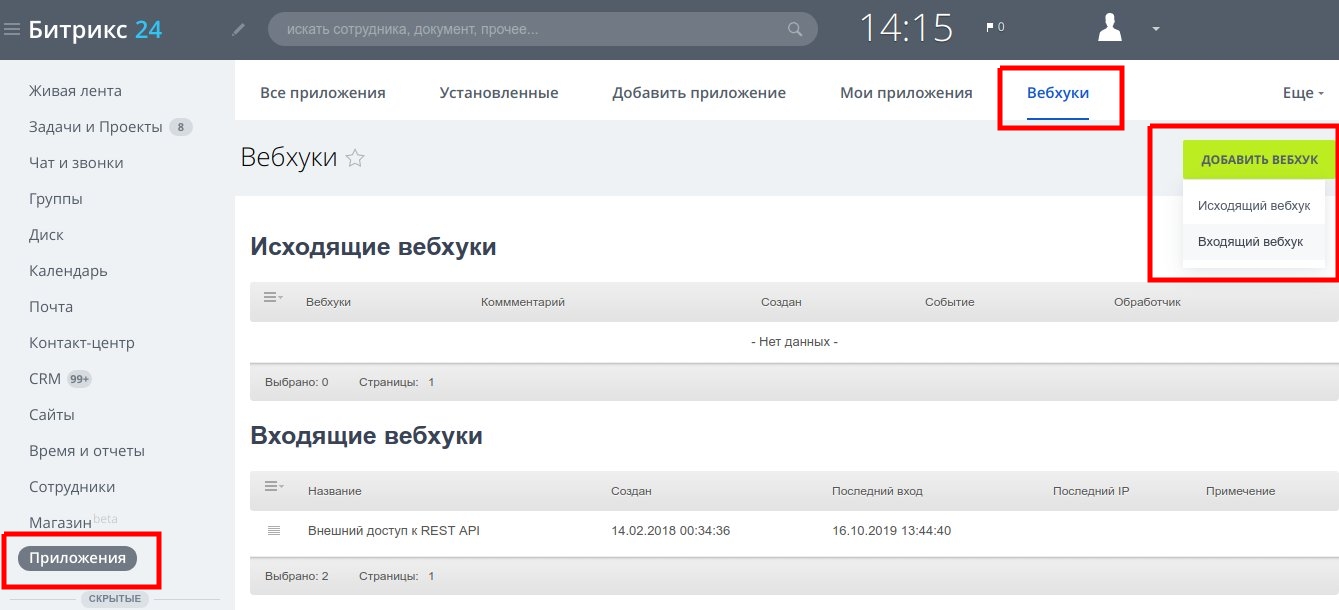
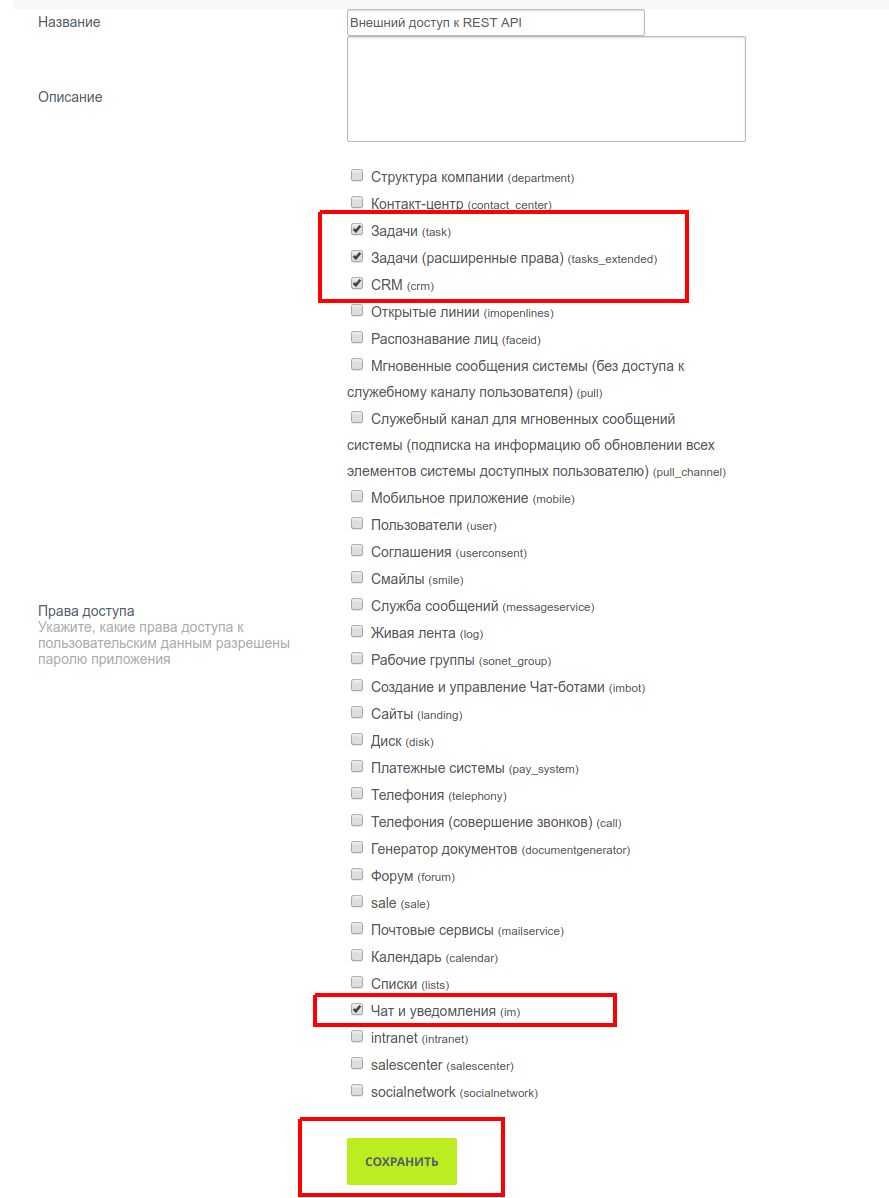
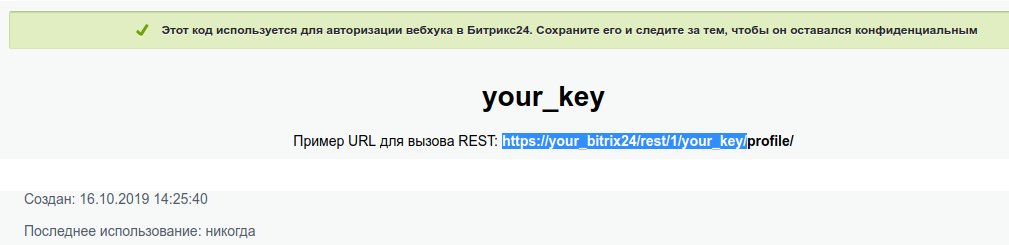
Шаг 3 — Настройки интеграции c CRM
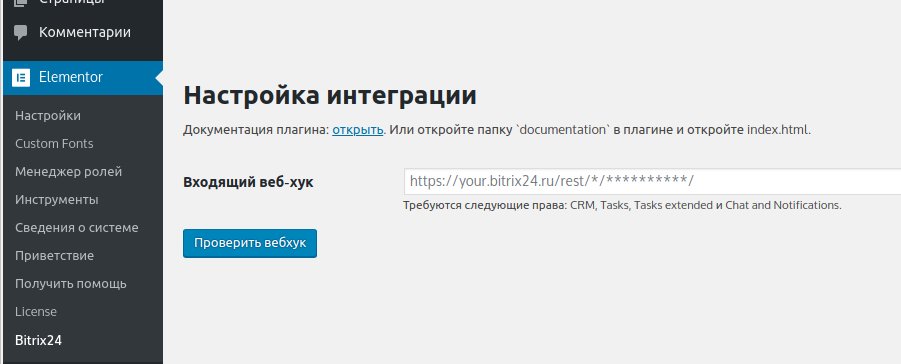
Шаг 4 — Настройка действия после отправки

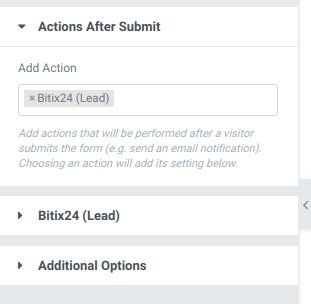
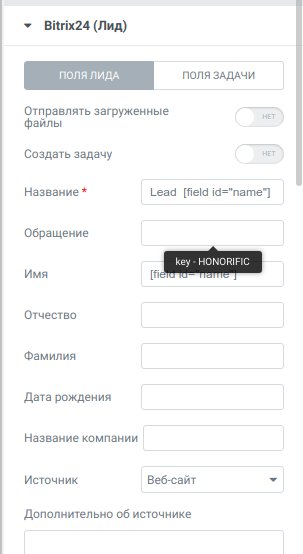
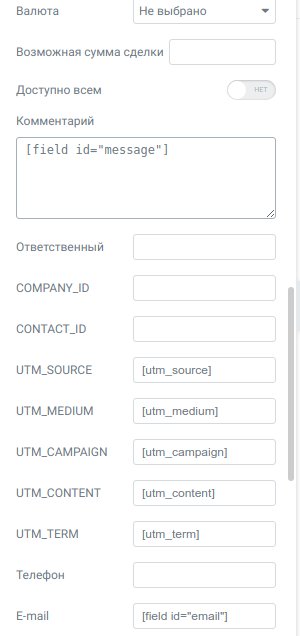

Дополнительная информация
Где я могу найти шорткод поля для вставки?
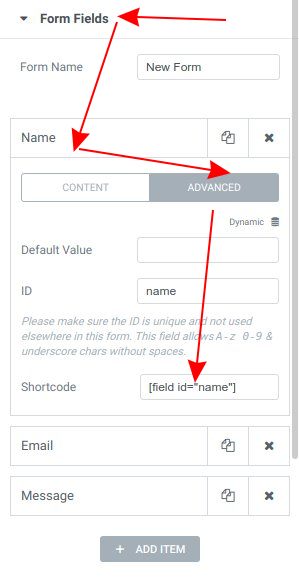
Дополнительные шорткоды

